I volontari di Wikipedia hanno però integrato, anche nella versione italiana, due piccole funzionalità che, unite alla crescente diffusione degli e-book reader e dei tablet pc, permetteranno di rendere lo studio e l’approfondimento molto più semplice. Parliamo delle funzioni che si trovano sulla barra a sinistra nel sito, sotto l’etichetta “Stampa ed Esporta“.

Scarica le pagine come pdf permette di scaricare la voce enciclopedica che ci interessa come file in formato PDF. Questo ci permette di stampare e, meglio ancora, studiare direttamente sullo schermo sia di un computer che della maggior parte dei moderni dispositivi portatili.
Ma quello che noi reputiamo più utile è la funzione Crea un libro. Una volta attivata permette di creare un vero e proprio e-book contente le voci che ci interessano. Come? Semplicemente cliccando sul pulsante dal nome chiarissimo “Aggiungi questa pagina al tuo libro“. E, una volta finito, sceglierne il titolo attraverso il link “Mostra libro“.
Ora il libro è scaricabile. Ma c’è ancora una piccola, bella, sorpresa. Possiamo si avere i nostri articoli ordinati in un file PDF, ma non solo. C’è la possibilità di fare un download dell’ebook in formato ODF (Open Document Format). E quindi? Quindi poter disporre delle voci scelte in un formato libero e facilmente modificabile e integrabile con OpenOffice o programmi simili. Soluzione che, secondo il nostro umile parere, semplifica molto lo studio e l’approfondimento.
Fonte: http://www.elettroaffari.it








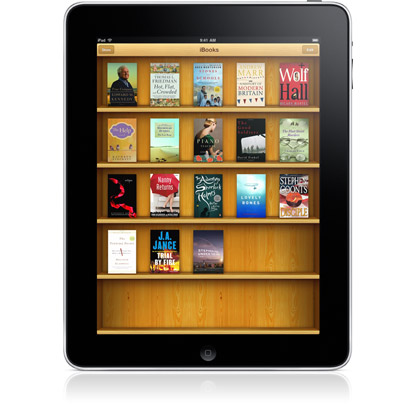





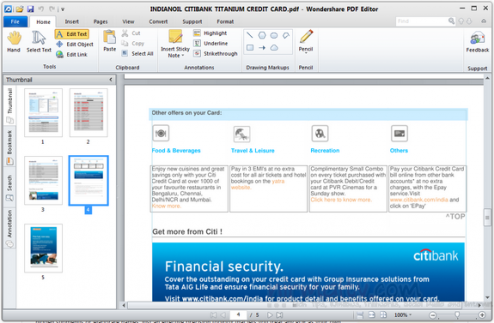



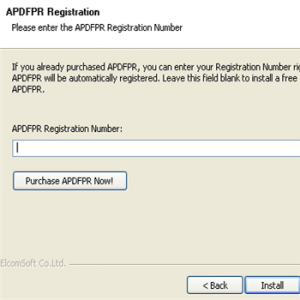
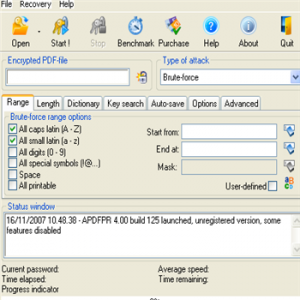
 Per me scaricare le foto degli amici di Facebook fino ad oggi era molto stressante appunto per il tempo che ci mettevo ma da oggi grazie a Pick&Zip è diventato quasi un divertimento.
Per me scaricare le foto degli amici di Facebook fino ad oggi era molto stressante appunto per il tempo che ci mettevo ma da oggi grazie a Pick&Zip è diventato quasi un divertimento.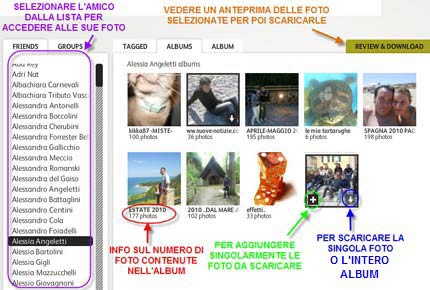 Prima di scaricare le fotografie vi sarà chiesto se le volete in formato “zippato” o se in un file Pdf dopo di che il download è immediato. Un ottimo sito che vedrete vi tornerà utilissimo se non indispensabile. Ecco il link a
Prima di scaricare le fotografie vi sarà chiesto se le volete in formato “zippato” o se in un file Pdf dopo di che il download è immediato. Un ottimo sito che vedrete vi tornerà utilissimo se non indispensabile. Ecco il link a 







